پرتال چند روش مختلف برای محاسبه هزینه ارسال سفارش در اختیار شما قرار داده است. شما میتوانید با توجه به نیاز خودتان، از این روشها برای تعیین هزینه حمل و نقل سفارش استفاده کنید.
روش اول: تعیین هزینه ثابت برای ارسال سفارش
در این روش شما یک هزینه ثابت برای ارسال سفارش مشخص میکنید و این هزینه برای تمام سفارشها ثابت است. مثلاً اگر مبلغ 50 هزار تومان را مشخص کنید، هر سفارشی که ثبت میشود این مبلغ به عنوان هزینه ارسال به سفارش اضافه خواهد شد. این روش در تمام بستههای پرتال در دسترس است. برای تنظیم هزینه ارسال طبق آموزش زیر عمل کنید.
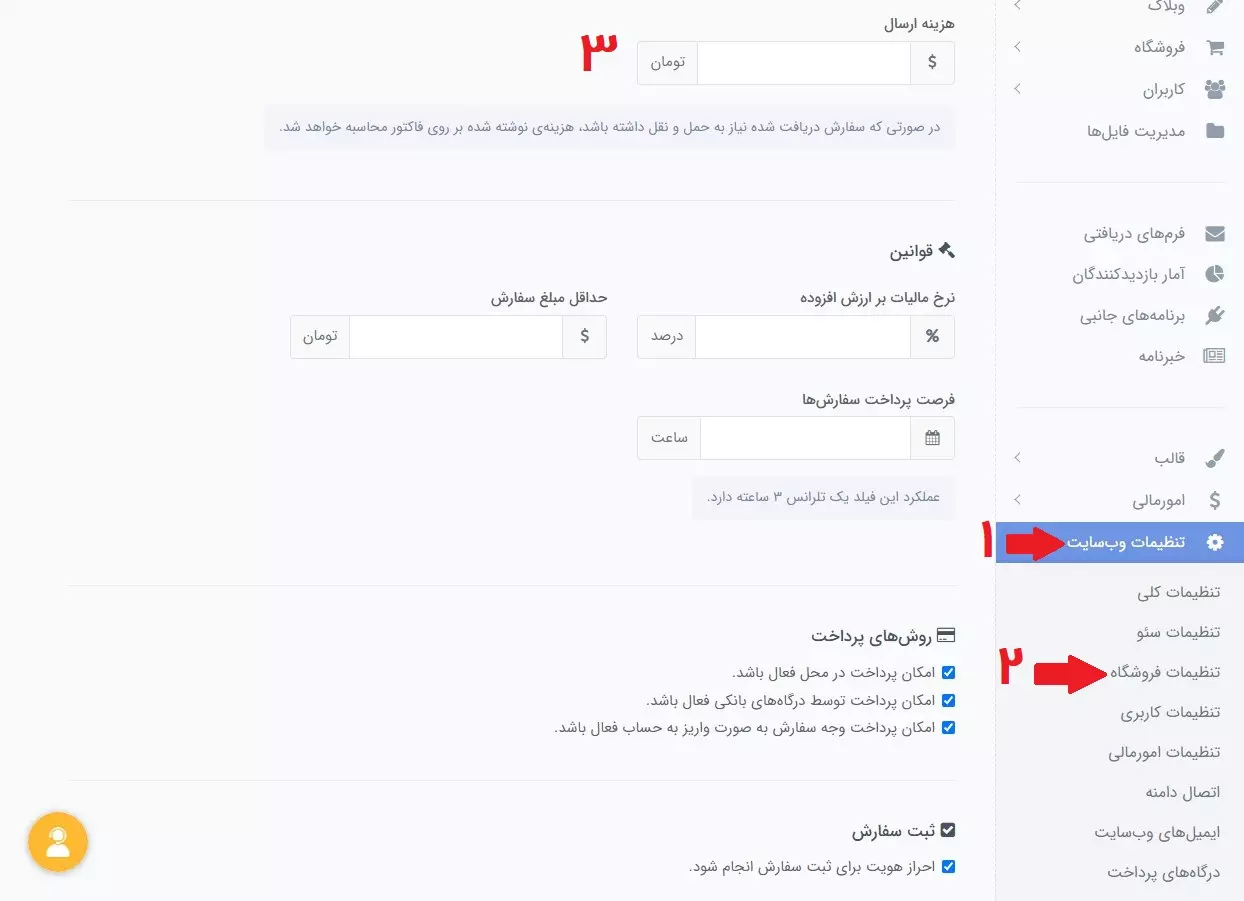
- از منوی سمت راست پنل مدیریت سایتتان روی گزینۀ "تنظیمات وبسایت" کلیک کنید.
- از بین گزینههای باز شده، روی "تنظیمات" فروشگاه کلیک کنید.
- در صفحهای که باز میشود، مبلغ دلخواهتان را در کادر هزینه ارسال وارد کنید.
- در نهایت از بالای صفحه روی دکمۀ سبز رنگ ذخیره تغییرات کلیک کنید.
روش دوم: استفاده از برنامههای ارسال
این روش فقط در بستههای استاندارد و پیشرفته در دسترس است و به شما این امکان را میدهد که هزینه ارسال را بهصورت حرفهای تعیین و مدیریت کنید. از طریق این قسمت حتی میتوانید برای محاسبه هزینه ارسال، یک فرمول تعیین کنید تا هزینه ارسال بهصورت پویا اعمال شود. برای دسترسی به این تنظیمات باید مراحل زیر را طی کنید:
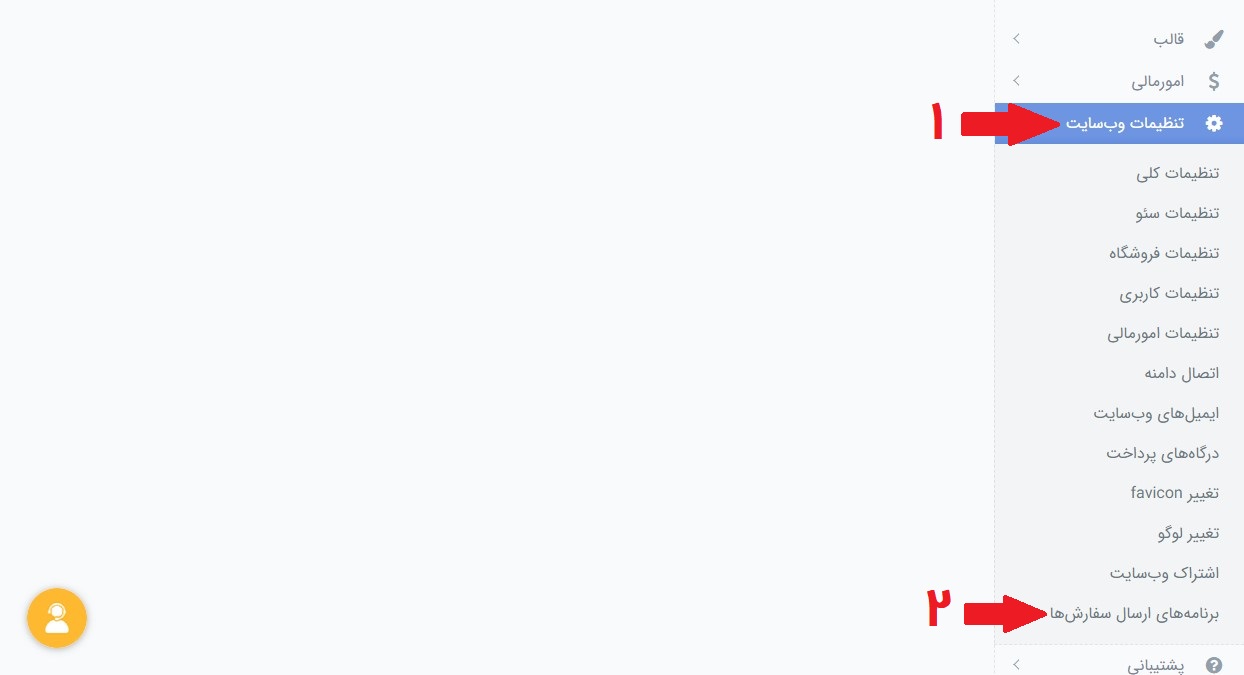
- از منوی سمت راست پنل مدیریت روی گزینه "تنظیمات وبسایت" کلیک کنید.
- از بین گزینههای باز شده روی "برنامههای ارسال سفارش" کلیک کنید.
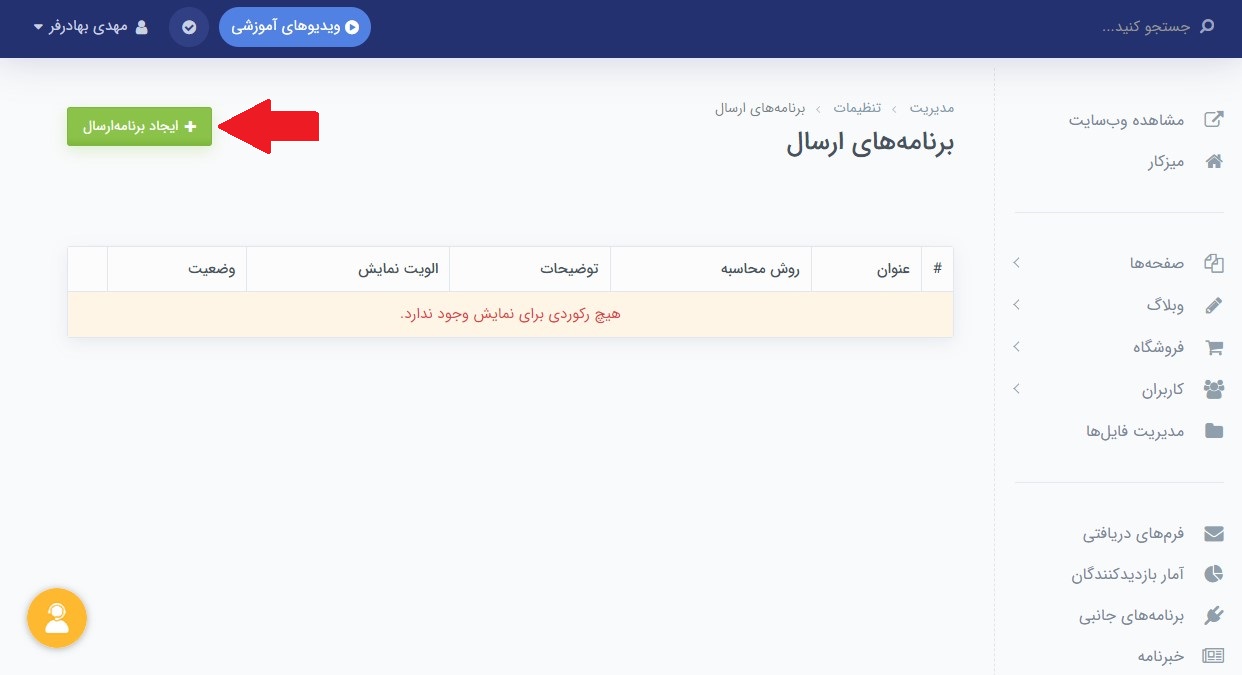
- حالا دکمۀ "ایجاد برنامه ارسال" را بزنید.
در این صفحه میتوانید یک برنامه ارسال با ویژگیهای موردنظرتان ایجاد کنید. در بخش روش محاسبه چند راه برای محاسبه هزینه ارسال سفارش وجود دارد که میتوانید یکی از آنها را انتخاب کنید. اگر روش محاسبه را روی پسترسان یا الوپیک قرار دهید، هزینه ارسال براساس اطلاعاتی که از این سرویسها دریافت میشود، محاسبه خواهد شد. به عبارت دیگر هزینه ارسال را الوپیک یا پسترسان تعیین میکنند.
اگر روش محاسبه را مبلغ پویا انتخاب کنید، هزینه ارسال براساس وزن محصول تعیین میشود. با این روش میتوانید برای هر محصولی که دارید، هزینه ارسال متفاوتی تعریف کنید. در بخش "محدودیت بر اساس موقعیت جغرافیایی" میتوانید روش ارسال را برای همه مناطق قرار دهید یا آن را به مناطق خاصی محدود کنید. شما میتوانید روی دکمه آبی رنگ "ویرایش" کلیک کنید و کشورها، استانها و شهرهایی که میخواهید این روش ارسال برای آنها فعال باشد را تیک بزنید.
روش سوم: تعیین هزینه ارسال برای هر محصول
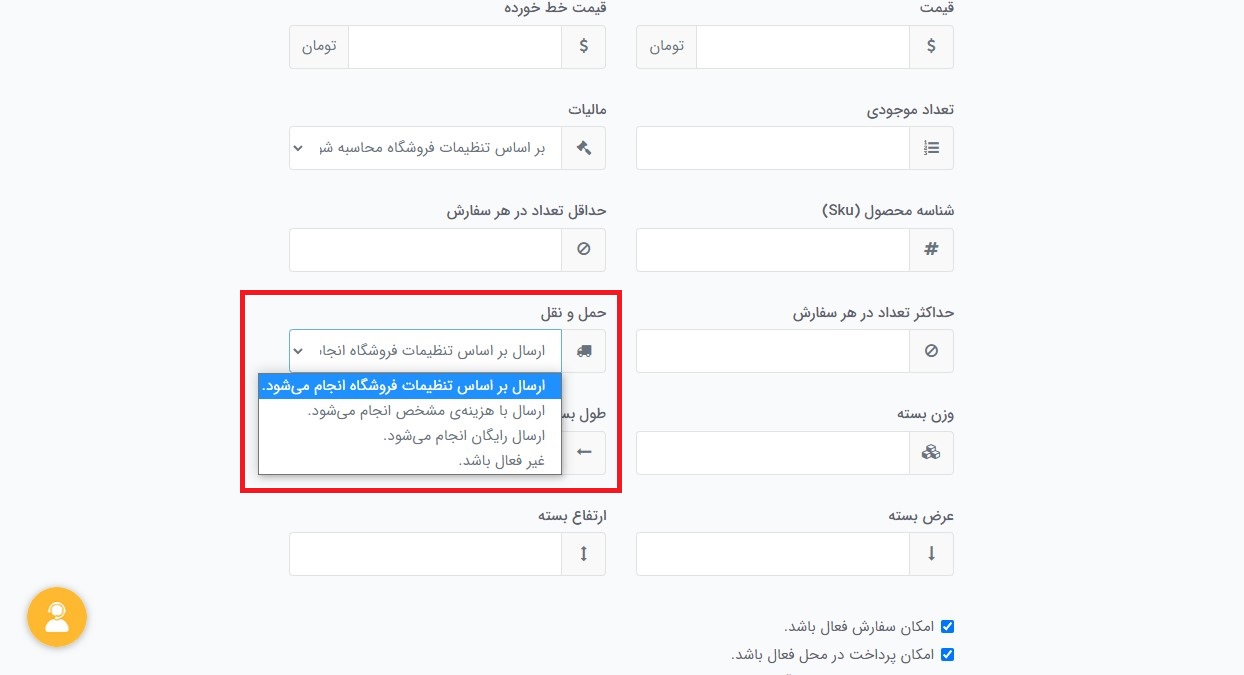
شما میتوانید برای هر محصولی که در سایتتان دارید، هزینه ارسال جداگانه تعریف کنید. در بخش ایجاد محصول یک قسمت با عنوان "حمل و نقل" وجود دارد که از آن قسمت میتوانید هزینه موردنظرتان برای ارسال محصول را وارد کنید. در پرتال شما میتوانید چندین مدل هزینه ارسال برای مناطق یا محصولات مختلف ایجاد کنید. در بخش بعدی راهنما در مورد روش ارسال محصولات از طریق پسترسان توضیح دادیم.